Розглянемо установку Андроїд емулятора Genymotion під Linux на прикладі операційної системи Ubuntu 12.04.
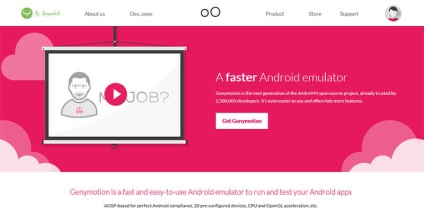
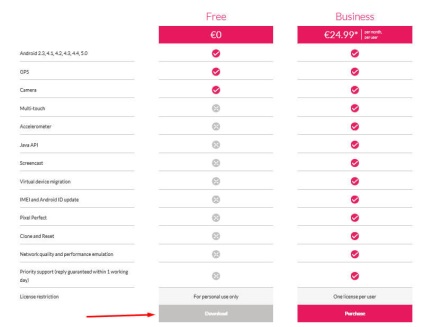
У вікні переходимо на вкладку Linux. На даній вкладці можна ознайомиться з системними вимогами вашого ПК для установки емулятора Genymotion:
Під системними вимогами знаходимо потрібну нам систему і клацаємо по ній для початку скачування установника емулятора. У нашому випадку це Ubuntu 32bits.
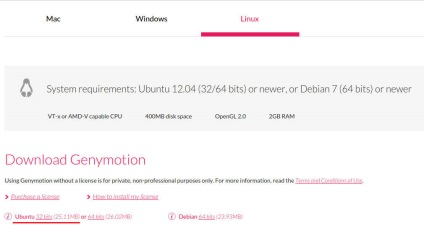
Запускаємо термінал. У терміналі переходимо в каталог куди було завантажено файл установник емулятора. Виконуємо chmod a + x ./genymotion-2.3.1_x86.bin. після чого запускаємо його на виконання - ./genymotion-2.3.1_x86.bin.
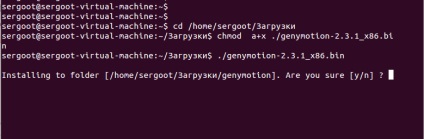
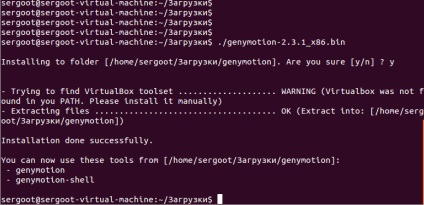
Установка емулятора завершена.
Установник повідомив нам, що в встановлюється Пакунок не містить VirtualBox, тому нам необхідно встановити його окремо. Запускаємо Центр додатків Ubuntu і в пошуку пишемо VirtualBox
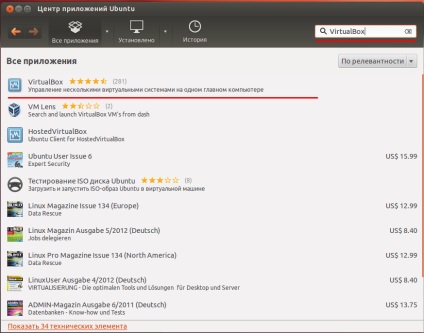
Клацаємо по знайденому додатком і натискаємо кнопку Встановити. Далі необхідно ввести пароль від свого облікового запису, вводимо його і натискаємо кнопку аутентифицироваться і чекаємо закінчення установки VirtualBox.
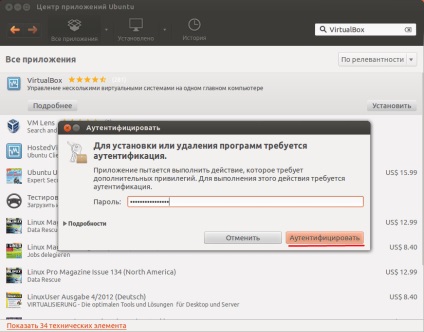
Вітаємо, установка емулятора Genymotion на Linux завершена! Тепер можна приступати до тестування додатків написаних для ОС Android.